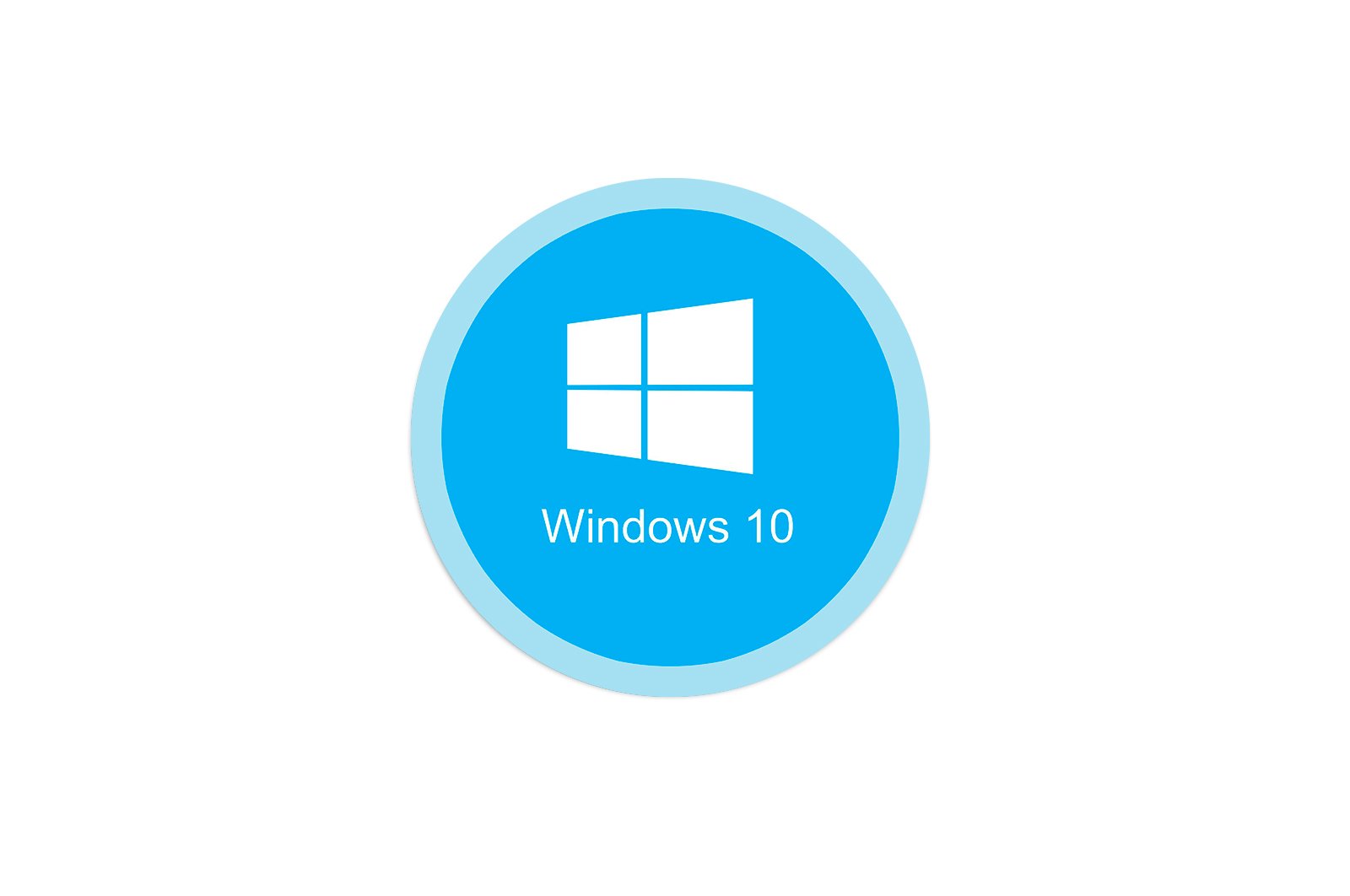
Windows 10-da qulflangan ekranni qanday faollashtirish mumkin haqida malumot
Odatiy bo’lib, Microsoft operatsion tizimining joriy versiyasida kompyuterni ishga tushirgandan so’ng ish stoliga kirish uchun sizning hisob qaydnomangiz uchun parol yoki pin-kodni ko’rsatib, kirish qulfini ochish kerak. Biroq, Windows 10 ushbu ekranni e’tiborsiz qoldira boshlagan yoki uni o’zingiz yoqishingiz kerak bo’lgan holatlar mavjud, masalan, vaqtincha kompyuterdan uzoqda bo’lganingizda. Keling, avval ikkinchisi haqida, keyin birinchisi haqida gaplashaylik.
Windows 10-dagi avtomatik blokirovka ekrani
Shaxsiy kompyuteringiz yoki noutbukingizning ekranini ushbu maqsad uchun maxsus ishlab chiqilgan tugmalar birikmasi yordamida yoki menyularga kirishni osonlashtirgan holda qulflashingiz mumkin, bu variantlardan biri bizning vazifamizni hal qiladi.
1-usul: tugmalar birikmasi
«WIN + L» — Bu bir juft tugma, ular bosilganda ekranni darhol «o’nlik» da ish stolidan yoki boshqa oyna / ilovadan qulflaydi. Istisno, kalit bo’lgan ba’zi o’yinlar bo’lishi mumkin «G’alaba». u avtomatik ravishda o’chiriladi.
Eslatma: Ko’pgina o’yin klaviaturalarida qulflash imkoniyati ham mavjud «G’ALaba»Shuning uchun yuqoridagi kombinatsiyani ishlatishdan oldin uning mavjudligiga ishonch hosil qiling.
Shuningdek o’qing: Windows 10 da oson ishlash uchun tezkor tugmalar
2-usul: Tugmalar + Menyu
«CTRL + ALT + O’CHIRISH» — Ko’pgina Windows foydalanuvchilari uchun yaxshi tanish bo’lgan, ilgari ushbu oilaviy operatsion tizimda favqulodda vaziyatlar funktsiyasini bekor qilish uchun ishlatilgan klaviatura yorlig’i (odatda, dasturni yopish). Windows 10-da, uni bosganingizda, tizim menyusi paydo bo’ladi, uning elementlaridan biri kompyuterni blokirovka qilishdir. «Qulf»..
3-usul: Maxsus kalitlar
Ko’p noutbuk klaviaturalarida ekran bilan blokirovka qilish xususiyati mavjud bo’lib, ular ko’pincha birgalikda ishlaydi «Fn» va ulardan birida F— ular bilan birgalikda (masalan, ichida «ESC»), NUM blok ichida yoki yaqinida. Ko’pincha u qulfni olib yuradi, lekin ba’zida bu to’g’ridan-to’g’ri qulf bilan bog’liq yoki unga yaqin bo’lgan yana bir belgidir. Xuddi shu tugmani ba’zi multimedia, o’yin va universal klaviaturalarda topish mumkin (turli xil operatsion tizimlarga ega va Bluetooth orqali ishlaydigan qurilmalar uchun mo’ljallangan). Xuddi shu F qatoriga yoki yoniga qarang. Ushbu tugmalar odatda bilan birgalikda ishlaydi «Fn.».
Windows 10-ni ishga tushirishda qulflashni yoqing
Ba’zan siz yuqorida muhokama qilinganidan boshqa vazifaga ham duch kelishingiz mumkin: Windows ishga tushganda qulfni faollashtirish zarurati. Aytganimizdek, sukut bo’yicha «10» ish stolida ochilmaydi, lekin kompyuter yoqilgandan so’ng ekran qulfida. Ammo ikkinchisi umuman yo’q bo’lishi mumkin yoki hisob paroli yoki pin kodini talab qilmasdan avtomatik ravishda yuklab olinishi mumkin. Bu xatti -harakatga operatsion tizim bilan bog’liq ba’zi muammolar yoki uning noto’g’ri konfiguratsiyasi sabab bo’lishi mumkin. Keyin biz bugungi kunda bizni qiziqtirgan funktsiyani qanday tiklashni ko’rib chiqamiz.
1-usul: Hisob qaydnomalaringizni o’rnating
Agar siz shaxsiy kompyuteringizni yoki noutbukingizni yoqsangiz, qulflangan ekran juda tez yuklanishini (u asosiy ekranga emas, kirish oynasiga tegishli) va tizimga kirishni talab qilmasdan o’z-o’zidan ish stoliga «navigatsiya qilishini» ko’rsangiz, bu katta ehtimol bilan. Windows 10 -da ishlatiladigan hisob uchun parol yoki pin -kodni o’chirish o’chirilgan. Agar siz operatsion tizimga kirish uchun ushbu hisob ma’lumotlarini kiritishga odatlangan bo’lsangiz va buni davom ettirmoqchi bo’lsangiz, teskari tartibda keyingi maqolada muhokama qilinadi. .
Ko’proq o’qing: Windows 10 tizimiga kirishda parolni qanday o’chirib qo’yish kerak
Bu muhim. Qismning 3-bosqichida «2 -usul». element yonidagi katakchani belgilang «Foydalanuvchi nomi va parolni kiritishni talab qilish» uni olib tashlash o’rniga tuzatish kerak.
2-usul: Ro’yxatdan o’tish kitobini tahrirlash
Windows-ni ishga tushirishda qulflangan ekran umuman ko’rinmaydigan holatlar ham mavjud. Bu shuni anglatadiki, funktsiya o’chirilgan. Tizim ro’yxatga olish kitobiga ba’zi o’zgartirishlar kiritib, uni qayta faollashtirishingiz mumkin.
- Tugmalarni bosing «WIN + R» oynani ochish uchun «Yugur».va buyruqni kiriting
regeditva tugmasini bosing «QABUL QILAMAN». o «KIRISH». - Oynada. «Ro’yxatga olish kitobi muharriri»ochiq bo’lgan joyda quyidagi joyga o’ting:
HKEY_LOCAL_MACHINESOFTWAREPoliciesMicrosoftWindowsPersonalizationYodingizda tuting. Agar bo’lim bo’lsa «Shaxsiylashtirish» u yuqoridagi yo’lda mavjud emas, uni yaratish kerak. Buning uchun papkada «Windows», bo’sh joyni (PCM) o’ng tugmasini bosing, mavjud bo’lgan yagona narsani tanlang «Yaratmoq». — «Bo’linish».. Tegishli ismni qo’ying va uni oching.
- PCM-ni bosing va tanlang «Yaratmoq». — «32 bitli DWORD parametri».
- Ayt buni. «NoLockScreen».uni oching, qiymatni o’rnating «0» va tugmasini bosing «QABUL QILAMAN». tasdiqlash uchun.
Eslatma: Agar siz blokirovka ekranini yana o’chirishingiz kerak bo’lsa, ushbu parametr o’rnatilishi kerak «1».
- yaqin «Ro’yxatga olish kitobi muharriri» va ushbu maqolaning birinchi qismida muhokama qilingan har qanday usulda ekraningizni qulflang, keyin tizimga kiring.
O’zgarishlar kuchga kirishi uchun bu etarli bo’ladi, lekin siz faqat funktsiya qayta yuklanganidan keyin ishlashini tekshirishingiz mumkin.
Shuningdek o’qing: Windows 10-da qulflangan ekranni sozlang
3-usul: Kirish sozlamalarini o’zgartirish (mahalliy hisoblar uchun)
Barcha Windows 10 funktsiyalariga faqat Microsoft hisob qaydnomangiz mavjud bo’lganda kirish mumkin, ammo ko’plab foydalanuvchilar operatsion tizimda mahalliy hisob qaydnomasidan foydalanadilar. Agar unga parol o’rnatilmagan bo’lsa, bloklash ekrani avtomatik ravishda yuklanadi va operatsion tizim ishga tushganda to’g’ridan-to’g’ri ish stoliga o’tadi. Bunday holda echim kirish sozlamalarini o’zgartirishdir.
- Tugmalarni bosing «G’alaba + Men» ibodat qilmoq «Parametrlar». va borish «Hisoblar»..
- Yorliqni oching «Kirish imkoniyatlari». (ilgari chaqirilgan «Kirish parametrlari».) va unda, blokda «Qurilma kiritishni boshqarish»tanlang «PIN kod». o «Parol»., operatsion tizimga kirish uchun nima kiritishni xohlaganingizga qarab.
- Keyin tugmani bosing «O’zgartirish».Hisob uchun joriy parolni kiriting, so’ngra yangisini o’rnating, tasdiqlang va bosing «OK».
Eslatma: Agar siz joriy hisob qaydnomangizning parolini bilmasangiz, iltimos, uni olish uchun tegishli havoladan foydalaning va quyidagi havolada keltirilgan maqolaga murojaat qiling.
Ko’proq o’qing: Windows 10-da hisob qaydnomangiz parolini qanday tiklash mumkin
O’zgarishlar kuchga kirishi uchun tizimdan chiqing va qayta kiring yoki kompyuteringizni qayta yoqing.
Ekranni avtomatik qulflash
Agar operatsion tizimni ishga tushirishda ekranni o’zingiz blokirovka qila olsangiz va parol yoki pin kodingizni kiritishingiz kerak bo’lsa, bundan tashqari siz harakatsiz bo’lganidan keyin yoki to’g’ridan-to’g’ri uzib qo’yganingizda shaxsiy kompyuteringizni yoki noutbukni avtomatik ravishda qanday qilib blokirovka qilishni qiziqtirasiz. , quyidagilarni bajaring.
- Ushbu maqolaning oldingi qismidagi # 1-2 qadamlarni takrorlang, ammo bu safar blok uchun mavjud bo’lgan variantlar ro’yxati bo’ylab o’ting «Kirish kerak»..
- Ochilgan ro’yxatdan tanlang «Kompyuteringizni uyqu rejimidan uyg’otish vaqti keldi».
Tavsiya: Agar siz o’zingizning shaxsiy kompyuteringiz ekrani undan foydalanishni to’xtatib, yurib ketgandan so’ng darhol qulflanishini istasangiz, ish tavsifini biroz pastga qarab ko’ring. «Dinamik blokirovka». va agar sizga mos bo’lsa, yonidagi katakchani belgilang «Windows yo’q bo’lganda kompyuteringizni avtomatik ravishda qulflashga ruxsat bering.».
- Bundan tashqari, bo’sh vaqt davomida kompyuter yoki noutbuk kutish rejimiga o’tadigan vaqtni belgilashingiz kerak. Buning uchun asosiy sahifada «Parametrlar». ochiq bo’lim «Tizim».va yorliqqa o’ting «Quvvat va uyqu rejimi» va kerakli blokni tegishli blok ostidagi ochiladigan ro’yxatda ko’rsating.
Shuningdek o’qing: Windows 10 da uyqu rejimini qanday faollashtirish mumkin
Bundan buyon har safar kompyuteringizni kutish rejimidan uyg’otganda ekran qulfini ochishingiz kerak bo’ladi, bu sizning Windows 10 hisob qaydnomangizni himoya qilish uchun ishlatiladigan parol yoki pin kodni kiritishni anglatadi.
Shuningdek o’qing: Windows 10-da ekran qulfini qanday o’chirish mumkin
Endi siz Windows 10 shaxsiy kompyuteringizda yoki noutbukingizda qulflangan ekranni qanday faollashtirishni va agar operatsion tizim ishga tushganda paydo bo’lmasa, nima qilish kerakligini bilasiz.
Muammoni hal qilishda sizga yordam bera olganimizdan xursandmiz.
Bizning mutaxassislarimiz imkon qadar tezroq javob berishga harakat qilishadi.
Ushbu maqola sizga yordam berdimi?
Texnologiyalar, Windows 10
Windows 10-da qulflangan ekranni qanday faollashtirish mumkin